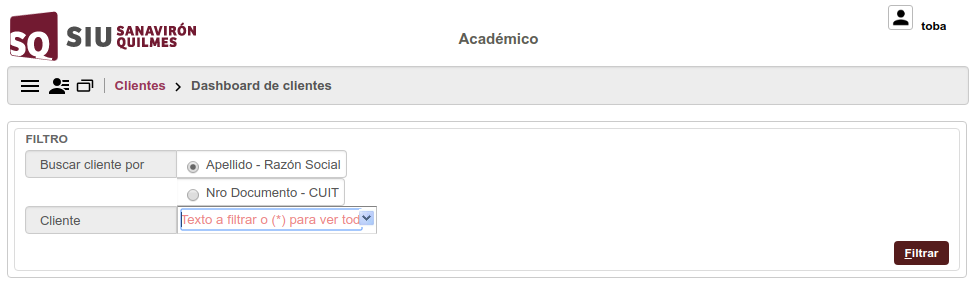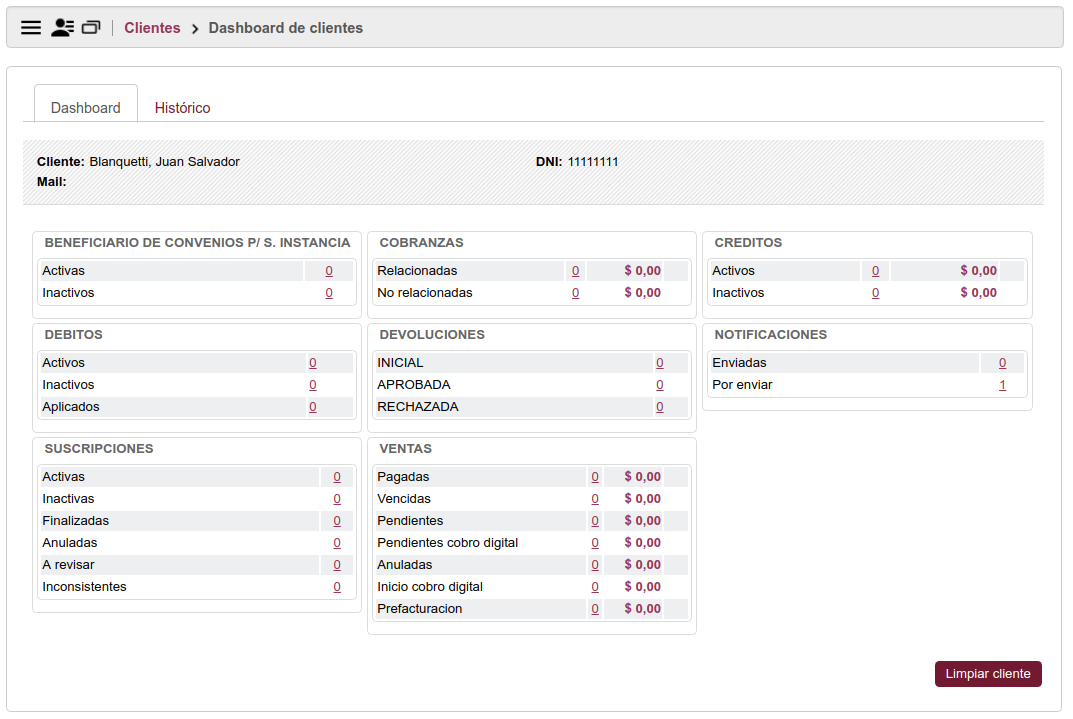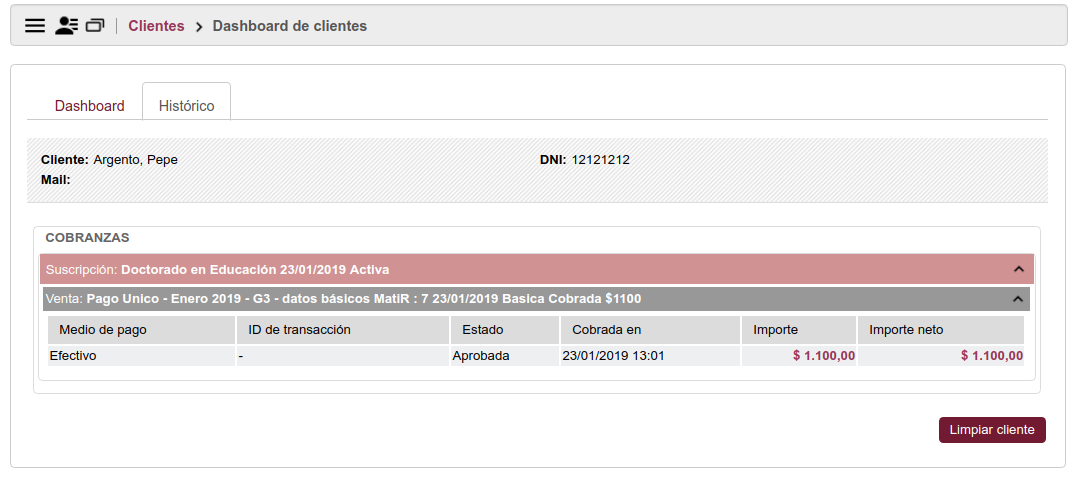Diferencia entre revisiones de «SIU-Sanaviron-Quilmes/version1.2.0/operaciones-dashboard.clientes»
(Página creada con «derecha|60px|link=SIU-Sanaviron-Quilmes/version1.2.0 <span style="float: right; margin: 0 0 15px 15px;">{{TOClimit|5}}</span> = Administrar punt...») |
|||
| (No se muestran 4 ediciones intermedias de 2 usuarios) | |||
| Línea 2: | Línea 2: | ||
<span style="float: right; margin: 0 0 15px 15px;">{{TOClimit|5}}</span> | <span style="float: right; margin: 0 0 15px 15px;">{{TOClimit|5}}</span> | ||
| − | = | + | = Dashboard de Clientes = |
| − | Ubicación en el Menú: | + | '''Ubicación en el Menú:''' Clientes > Dashboard de clientes |
== Objetivo == | == Objetivo == | ||
| + | Obtener un resumen de la actividad financiera de cada alumno / cliente: | ||
| + | |||
<br /> | <br /> | ||
| − | + | La primer ventana nos permite localizar al cliente:<br /> | |
| − | + | ||
| + | [[Archivo:Dashboard de clientes.png|centro]] | ||
| + | <br /> | ||
| + | |||
| + | Luego a través de las solapas siguientes se obtiene la información del cliente: <br /> | ||
| + | |||
| + | El botón [[Archivo:SQ_boton_limpiar_cliente.png ]] regresa a la primer ventana de filtros para poder ubicar a otro cliente.<br /> | ||
| + | |||
| + | |||
| + | *'''Solapa Dashboard,''' <br /> | ||
| + | Se encuentra el estado de: | ||
| + | Ventas, | ||
| + | Notificaciones, | ||
| + | Créditos, | ||
| + | Suscripciones, | ||
| + | Cobranzas, etc.<br /> | ||
| + | |||
| + | <!-- [[Archivo:Dashboard - dashboard.png|centro]] --> | ||
| + | [[Archivo:SQ_dashboard_uno_dos_diez.png|centro]] | ||
| + | |||
| + | *'''Solapa Histórico''', | ||
| + | Detalle cronológico de Suscripciones y Ventas. | ||
| + | |||
| + | <!-- [[Archivo:Dashboard - historico.png|centro]] --> | ||
| + | [[Archivo:SQ_dashboard_hist_uno_dos_diez.png|centro]] | ||
Revisión actual del 14:01 23 ene 2019
Sumario
Dashboard de Clientes
Ubicación en el Menú: Clientes > Dashboard de clientes
Objetivo
Obtener un resumen de la actividad financiera de cada alumno / cliente:
La primer ventana nos permite localizar al cliente:
Luego a través de las solapas siguientes se obtiene la información del cliente:
El botón ![]() regresa a la primer ventana de filtros para poder ubicar a otro cliente.
regresa a la primer ventana de filtros para poder ubicar a otro cliente.
- Solapa Dashboard,
Se encuentra el estado de:
Ventas,
Notificaciones,
Créditos,
Suscripciones,
Cobranzas, etc.
- Solapa Histórico,
Detalle cronológico de Suscripciones y Ventas.